Sådan ændres baggrundsfarven på noter på iOS

Du kan nemt ændre baggrundsfarven på noter på iPhone ved at udføre et par enkle trin nedenfor.

Hvis du regelmæssigt bruger standard Notes-appen på iOS , kan du blive væmmet over notens baggrundsfarve, der er indstillet baseret på enhedens temaindstillingsgrænseflade. For eksempel, hvis du bruger lys tilstand på iPhone, vil du også se baggrunden på noten have en lys farve, mørk farve, når du slår mørk tilstand til på iPhone .
Du kan dog nemt ændre baggrundsfarven på noter på iPhone ved at udføre et par enkle trin nedenfor.
( Bemærk: For at indstille en anden baggrundsfarve til Notes-appen skal du sørge for, at din enhed kører på iOS 13/iPadOS 13 eller nyere. Ældre operativsystemversioner understøtter ikke denne funktion. Opdater derfor din enhed til den nyeste version før du fortsætter.
Skift baggrunden for en bestemt note
1. Åbn Notes-appen på din enhed.
2. Find den note, hvis baggrund du vil ændre. Sørg for, at dette ikke er en tom note, da denne metode ikke virker, hvis noten ikke har noget indhold.
3. Når noten åbnes, skal du trykke på menuikonet med tre prikker, der er placeret i øverste højre hjørne af skærmen.
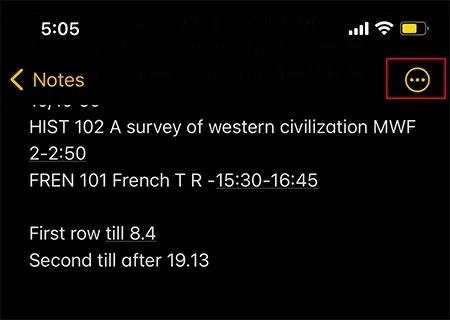
4. Straks dukker en valgmenu op fra den nederste kant af skærmen. Rul ned og vælg "Brug lys baggrund", som vist nedenfor.
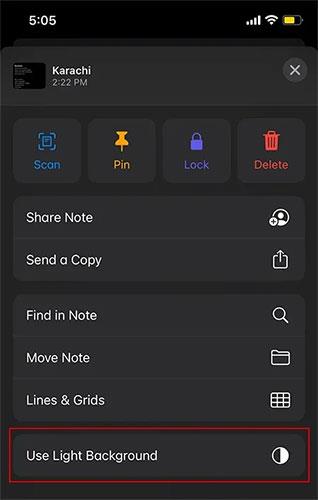
5. Nu vil du bemærke, at notens baggrund automatisk skifter til en lys farve. Ved at bruge denne indstilling vil du være i stand til at omgå integritetskravet for Lys/Mørke-temaet på tværs af hele systemet.
Hvis du har aktiveret lyst baggrundstema på din enhed som standard, kan du følge de samme trin for at ændre din notes baggrund til mørk stil.
Skift baggrunden for alle noter
Hvis du vil ændre baggrundsfarven for alle noter i stedet for at redigere hver enkelt note som ovenfor, skal du følge disse trin:
1. Åbn Indstillinger på enheden
2. Rul ned til sektionen Systemapps , og tryk på Noter .

3. Rul ned til bunden og find muligheden for at ændre Notebaggrund .
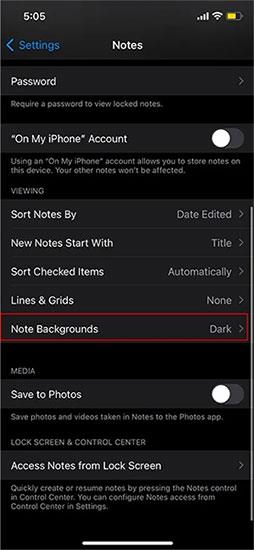
4. Når du har trykket på denne mulighed, vil du se to muligheder mere for at vælge Mørk eller Lys baggrund til din note.

5. Færdig! Nu vil alle dine noter have en lys eller mørk baggrundsfarve afhængigt af, hvordan du indstiller den, i stedet for at skulle følge standard-systemomfattende tema.
Sådan tilføjes gitterbaggrund til noter
Du kan også vælge gitter- eller baggrundsstile, der passer til dine behov. For eksempel kan folk, der bruger Apple Pencil med iPad, opleve, at linjerede noter ligner mere en side med notesbogspapir, der er bedre egnet til at bruge pennen til at skrive direkte på skærmen.
På samme måde som processen med at justere baggrundsfarven for noter, kan du vælge at anvende en gitterbaggrund til en specifik note eller hele Notes-appen.
I det første tilfælde skal du blot åbne en specifik note, trykke på ikonet med tre prikker i øverste højre hjørne af skærmen, rulle ned og vælge "Linjer og gitter".
Vælg den indstilling, du ønsker, og det hele vil blive anvendt automatisk.
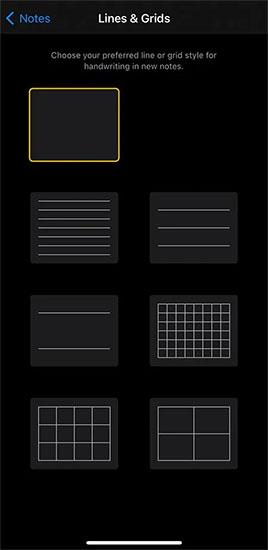
I det andet tilfælde får du igen adgang til afsnittet "Noter" i Indstillinger. Klik her på "Linjer og gitter" og vælg den stil, du ønsker. Denne indstilling vil blive anvendt på alle dine noter.
Sound Check er en lille, men ret nyttig funktion på iPhone-telefoner.
Fotos-appen på iPhone har en hukommelsesfunktion, der opretter samlinger af fotos og videoer med musik som en film.
Apple Music har vokset sig usædvanligt stor siden den første gang blev lanceret i 2015. Til dato er det verdens næststørste betalte musikstreamingplatform efter Spotify. Ud over musikalbum er Apple Music også hjemsted for tusindvis af musikvideoer, døgnåbne radiostationer og mange andre tjenester.
Hvis du vil have baggrundsmusik i dine videoer, eller mere specifikt, optage sangen, der afspilles som videoens baggrundsmusik, er der en ekstrem nem løsning.
Selvom iPhone indeholder en indbygget Weather-app, giver den nogle gange ikke nok detaljerede data. Hvis du vil tilføje noget, er der masser af muligheder i App Store.
Ud over at dele billeder fra album, kan brugere tilføje fotos til delte album på iPhone. Du kan automatisk tilføje billeder til delte album uden at skulle arbejde fra albummet igen.
Der er to hurtigere og enklere måder at konfigurere en nedtælling/timer på din Apple-enhed.
App Store indeholder tusindvis af fantastiske apps, du ikke har prøvet endnu. Almindelige søgetermer er muligvis ikke nyttige, hvis du vil opdage unikke apps, og det er ikke sjovt at gå i gang med endeløs scrolling med tilfældige søgeord.
Blur Video er et program, der slører scener eller ethvert indhold, du ønsker på din telefon, for at hjælpe os med at få det billede, vi kan lide.
Denne artikel vil guide dig, hvordan du installerer Google Chrome som standardbrowser på iOS 14.









